【Mac】「ユーザーアカウント」削除の際の注意点
ここまで、「システム環境設定(システム設定)」と「Mac Cleaner」ソフトを使って、Macの「ユーザーアカウント」を削除する方法を紹介しましたが、「ユーザーアカウント」を削除する際の注意点があります。
どのような注意点なのか見てみましょう。
Macで削除したはずの「ユーザーアカウント」が再表示される場合がある
この注意点は、Macの「システム環境設定(システム設定)」で「ユーザーアカウント」を削除する際の注意点ですが、削除したはずの「ユーザーアカウント」が再表示される場合があるということです。
削除した「ユーザーアカウント」が再表示される問題は、macOS 10.13(macOS High Sierra)を搭載しているユーザーの間で起きています。再表示問題の原因は、macOS 10.13(macOS High Sierra)の不具合です。
macOS 10.13(macOS High Sierra)の不具合によって、他のプログラムが干渉し、「ユーザーアカウント」の削除を妨害し再表示させてしまうようです。
macOS 10.13(macOS High Sierra)を搭載しているユーザーは、再表示問題に関するこの注意点を忘れないようにしてください。
ユーザーアカウントを削除しても再表示する時の対処法
削除した「ユーザーアカウント」が再表示される注意点は、解決策がないわけではないので、これから紹介する対処法を実行して、再表示する問題が修正されるか確認してください。対処法はMacの「ディレクトリユーティリティ」から行います。
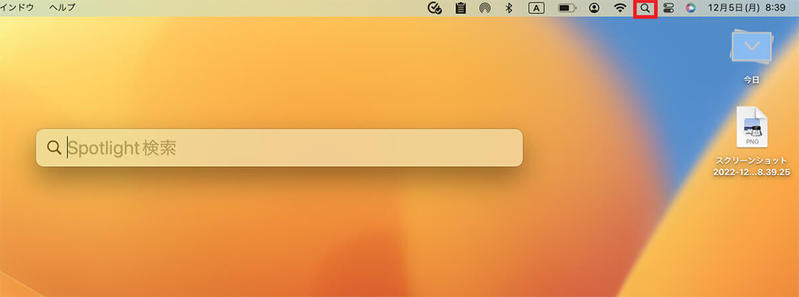
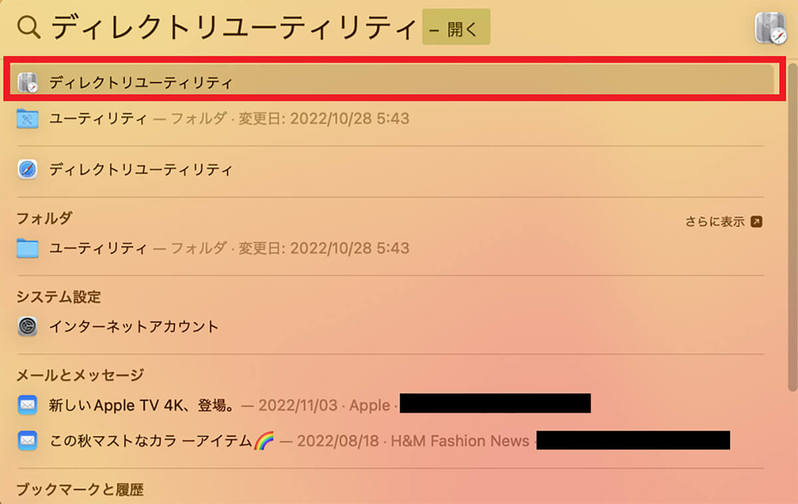
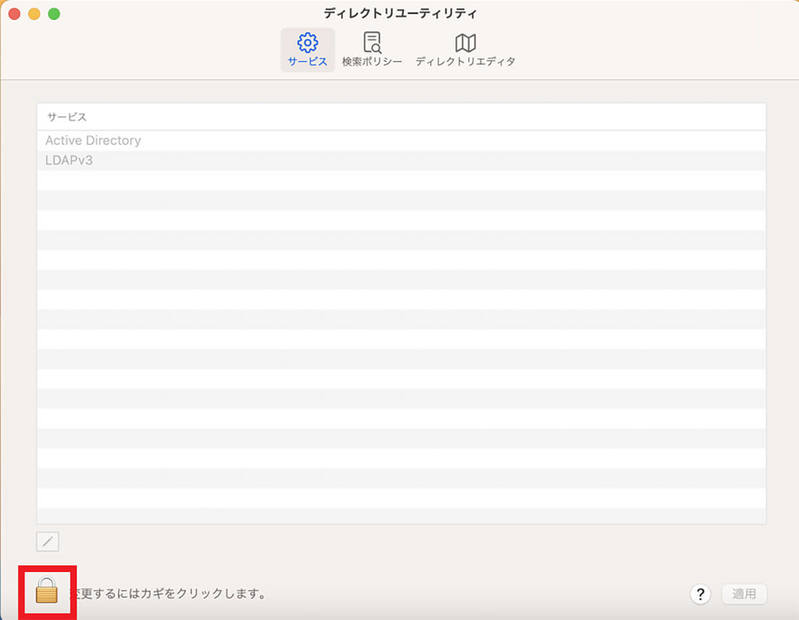
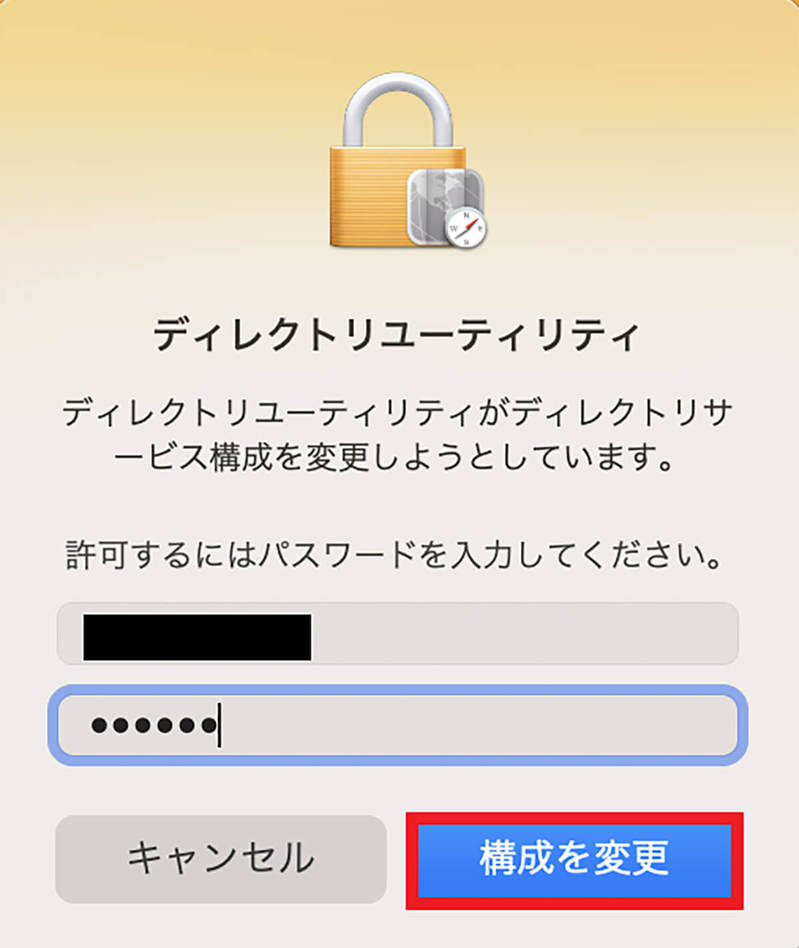
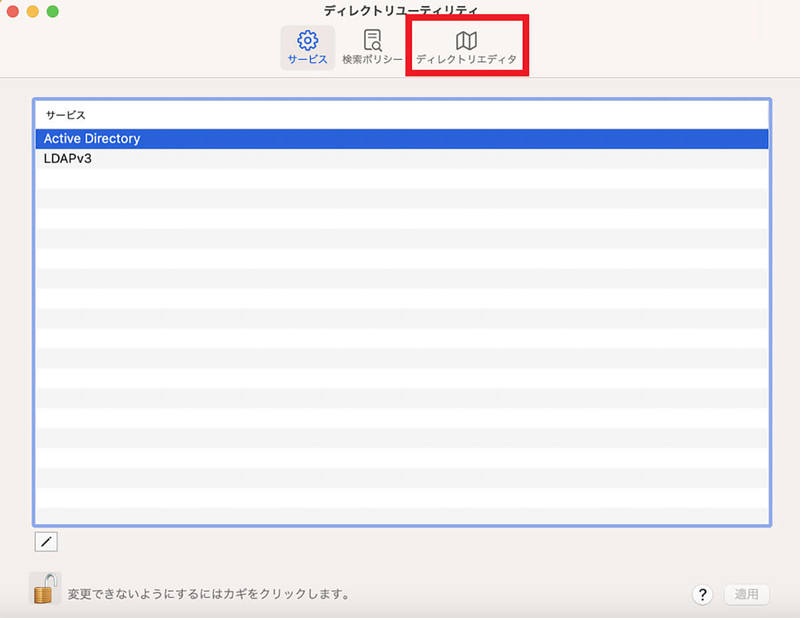
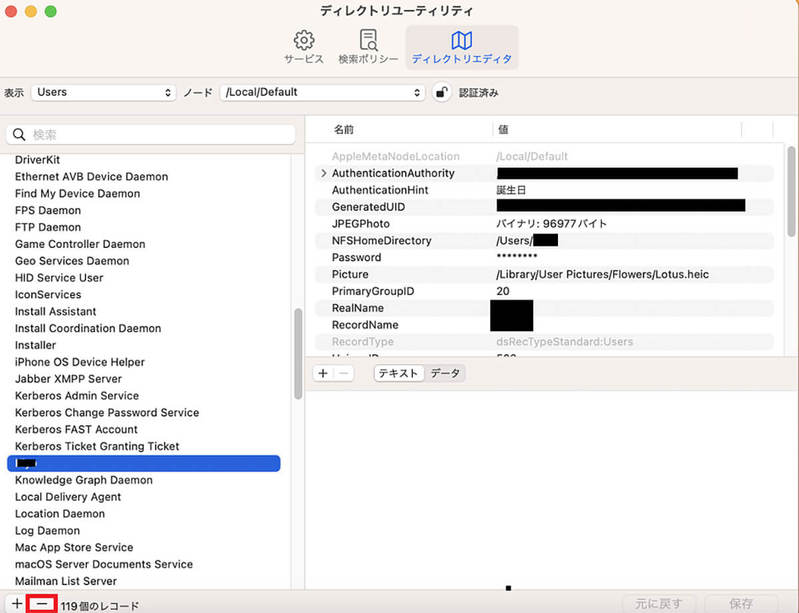
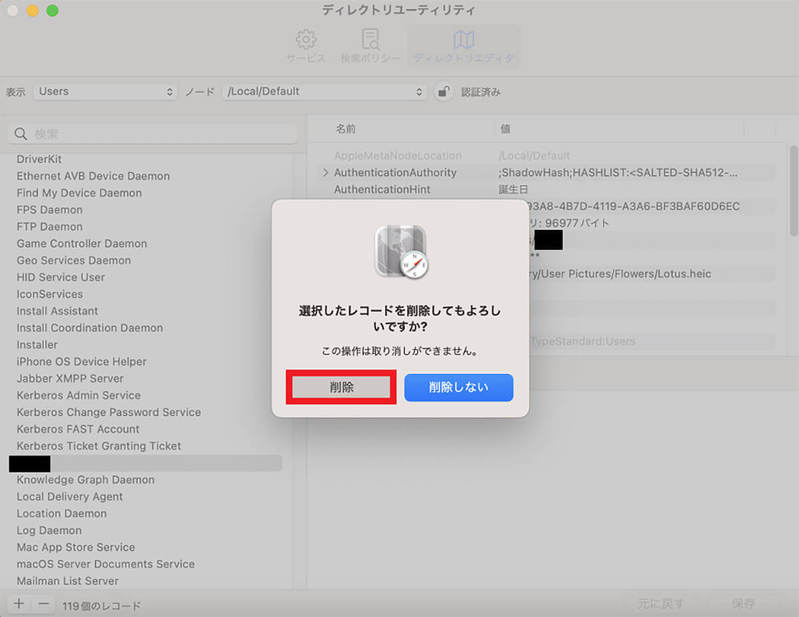
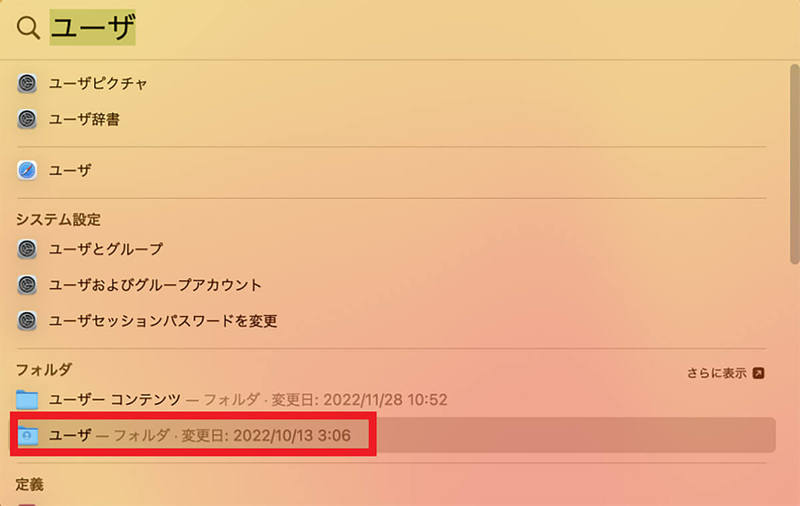
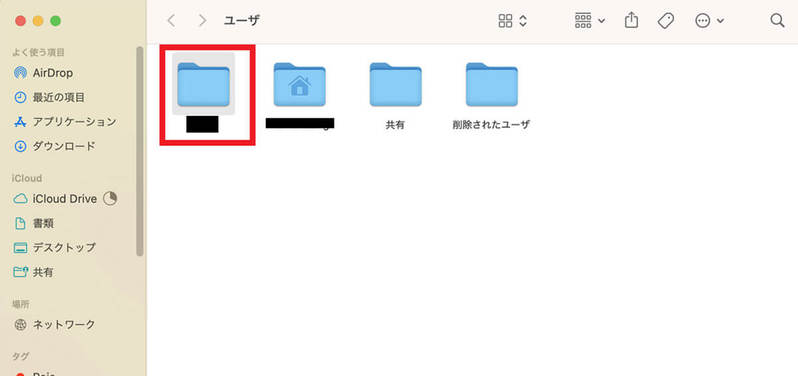
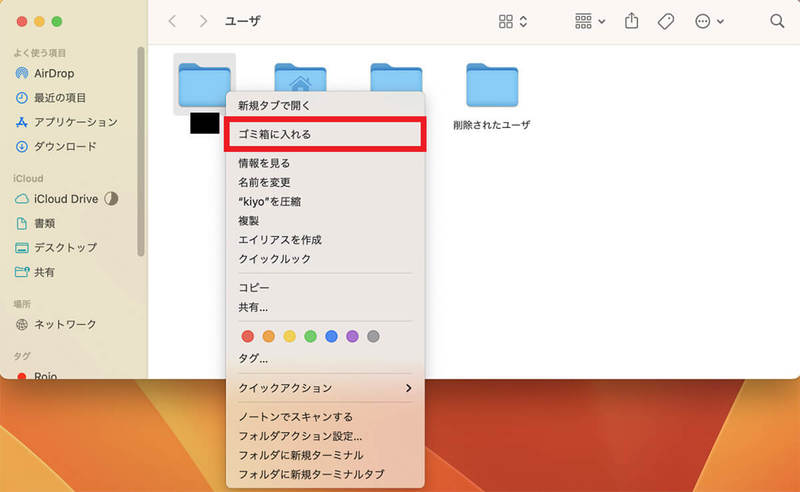
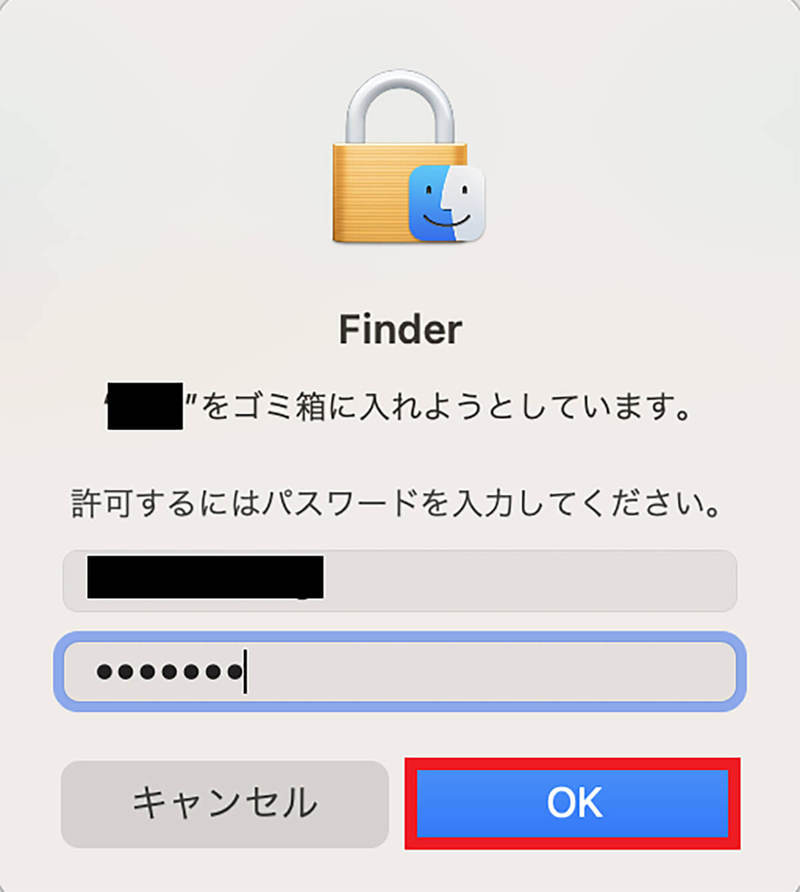
【Mac】「ユーザーアカウント」の削除ができない場合の対処法
Macの「ユーザーアカウント」を削除する際の注意点がもう1つあります。「ユーザーアカウント」が削除できない場合があるということです。「ユーザーアカウント」が削除できない場合の対処法をこれから2つ紹介します。
【対処法①】ログインが管理者権限のアカウントか確認
「ユーザーアカウント」が削除できない場合、最初に紹介する対処法は、誰の「ユーザーアカウント」でログインしているかを確認することです。
管理者権限を付与されていない「ユーザーアカウント」でログインしていると、アカウントの削除はできないという注意点を忘れないようにしてください。
ですからアカウントの削除ができない場合の対処法としては、一度ログアウトしてから管理者権限を持つ「ユーザーアカウント」で再ログインすることです。ログアウト方法を見てみましょう。
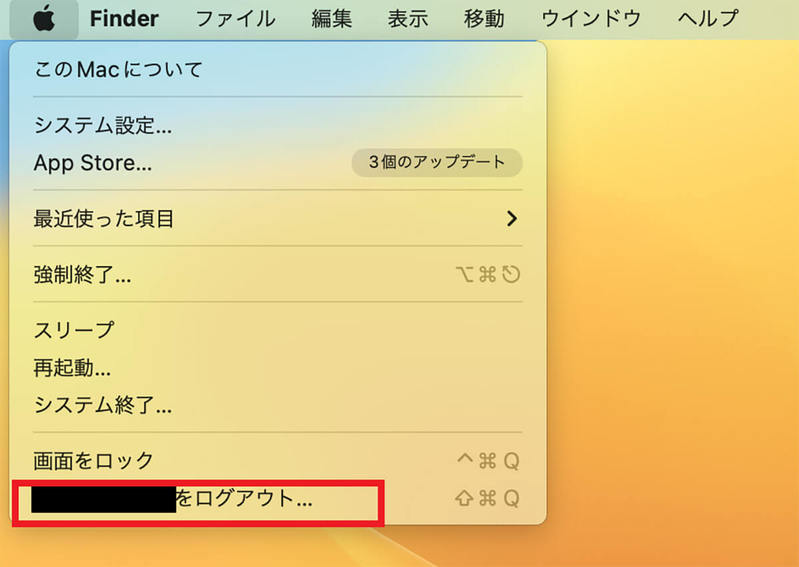
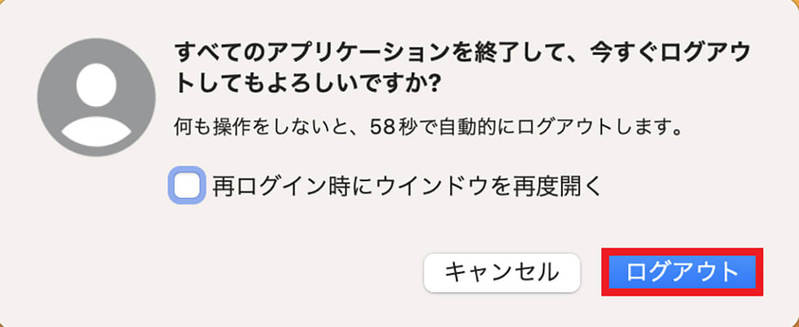
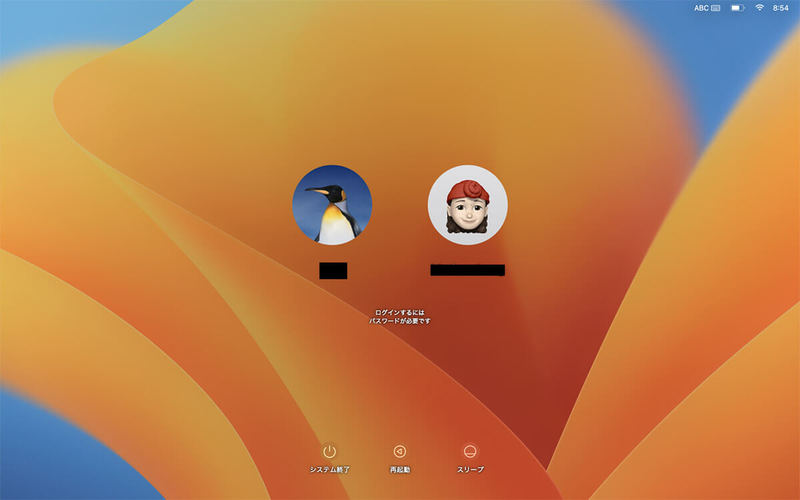
【対処法②】セーフモードで削除を実行
管理者権限を持つアカウントでログインしても「ユーザーアカウント」の削除ができないようなら、次に試してほしい対処法はセーフモードで削除を実行することです。以下にセーフモードを実行する方法をまとめるので参考にしてください。
1.Macの電源を落とす
2.もう一度Macの電源を入れ、電源が入ったらすぐに「shift」キーを長押しする
3.Appleロゴマークが表示されたら、指をキーから放す
4.しばらくするとセーフモードでMacが起動する
文・オトナライフ編集部/提供元・オトナライフ
【関連記事】
・ドコモの「ahamo」がユーザー総取り! プラン乗り換え意向調査で見えた驚愕の真実
・【Amazon】注文した商品が届かないときの対処法を解説!
・COSTCO(コストコ)の会員はどれが一番お得? 種類によっては損する可能性も
・コンビニで自動車税のキャッシュレス払い(クレカ・QRコード決済)はどの方法が一番お得?
・PayPay(ペイペイ)に微妙に余っている残高を使い切るにはどうすればいいの!?













































